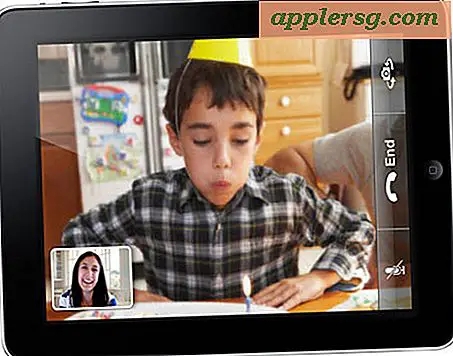Comment allouer plus de puissance à une carte graphique ? (5 étapes)
Si vous aimez les jeux et souhaitez allouer plus de puissance à votre carte graphique, vous pouvez ajuster les paramètres de la carte à partir du panneau de configuration graphique. Selon la version de Windows que vous utilisez et le modèle de carte graphique, toutes les options ne seront pas disponibles. Mais, si vous exécutez Windows Vista ou Windows 7, vous pouvez configurer des jeux ou des applications individuels pour utiliser un paramètre unique afin d'optimiser leurs performances.
Étape 1
Déplacez votre souris sur une zone vide de votre écran d'affichage. Faites un clic droit, mettez en surbrillance et sélectionnez votre carte graphique dans le menu déroulant. La fenêtre contextuelle "Paramètres graphiques" apparaîtra sur votre écran. Ensuite, mettez en surbrillance et sélectionnez l'option "3D" dans le menu déroulant.
Étape 2
Remplacez la carte graphique par les paramètres par défaut standard. Cliquez sur la case à cocher pour "Paramètres personnalisés." Ensuite, sélectionnez l'option "Anti-aliasing" dans le menu déroulant.
Étape 3
Cliquez sur la case à cocher "Utiliser les paramètres de l'application". Le jeu ou l'application que vous exécutez choisira le niveau dont il a besoin pour fonctionner efficacement.
Étape 4
Mettez en surbrillance et sélectionnez "Adaptive Anti-Aliasing" dans le menu déroulant. Ensuite, cochez la case "Activer l'anticrénelage". Cette option permettra d'améliorer la qualité de l'image visuelle.
Sélectionnez l'option "Filtre anisotrope" dans le menu déroulant. Ensuite, cliquez sur "Activer les paramètres". Ensuite, sélectionnez "Plus d'options" dans le menu déroulant et cochez les cases "Triple Buffering" et "Support DTX Texture Format".